Python使用Plotly绘图工具,绘制饼图
今天我们来学习一下如何使用Python的Plotly绘图工具,绘制饼图
使用Plotly绘制饼图的方法,我们需要使用graph_objs中的Pie函数
函数中最常用的两个属性values,用于赋值给需要可视化的数据
另外一个属性labels则是表示不同数据所对应的标签
我们先看一个例子
import plotly as py
import plotly.graph_objs as go pyplt = py.offline.plot
labels = ['产品1','产品2','产品3','产品4','产品5']
values = [38.7,15.33,19.9,8.6,17.47]
trace = [go.Pie(labels=labels, values=values)]
layout = go.Layout(
title = '产品比例配比图',
)
fig = go.Figure(data = trace, layout = layout)
pyplt(fig, filename='tmp/1.html')
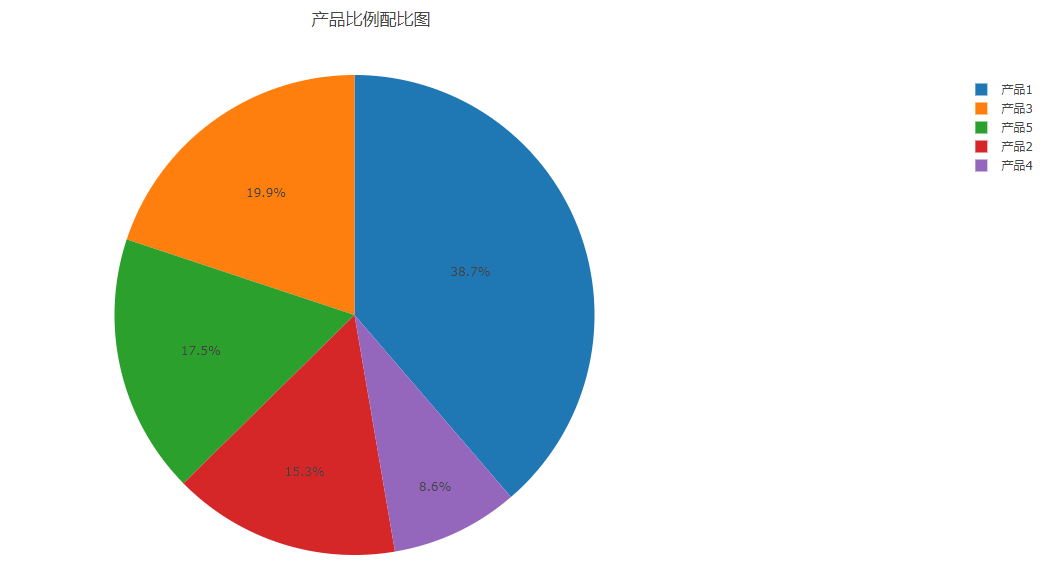
import plotly as py
import plotly.graph_objs as go pyplt = py.offline.plot
labels = ['完成','未完成']
values = [0.8,0.2]
trace = [go.Pie(
labels = labels,
values = values,
hole = 0.7,
hoverinfo = "label + percent")]
layout = go.Layout(
title = '产品完成进度图'
)
fig = go.Figure(data = trace, layout = layout)
pyplt(fig, filename='tmp/1.html')
通过运行上诉代码,我们可以得到如上图所示的饼状结构图
这里样式的设置与我之前写的几篇博客中图形的样式设置类似
我这里就不在重复讲了。
下面说下如何绘制环形饼状图,只需要在Pie函数中设置控制环形中心空白大小的范围即可
import plotly as py
import plotly.graph_objs as go pyplt = py.offline.plot
labels = ['完成','未完成']
values = [0.8,0.2]
trace = [go.Pie(
labels = labels,
values = values,
hole = 0.7,
hoverinfo = "label + percent")]
layout = go.Layout(
title = '产品完成进度图'
)
fig = go.Figure(data = trace, layout = layout)
pyplt(fig, filename='tmp/1.html')
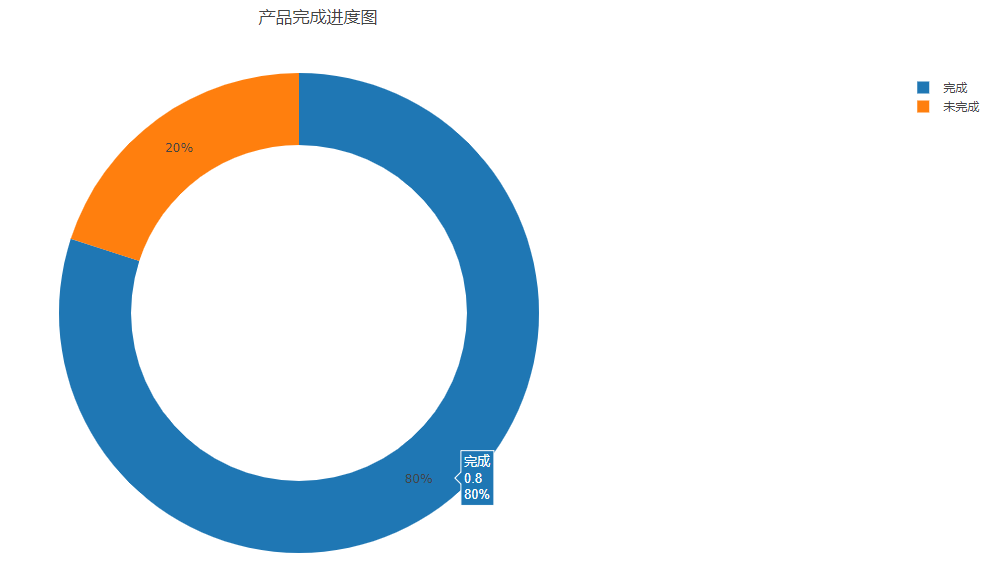
通过运行上诉代码,得到如上图所示环形饼状图
hole属性即是控制空白大小的属性
而在Pie函数中,hoverinfo属性用于控制用户鼠标指针放到环形图上时显示的内容
设置为lable+percent,表示标签加数据所占用的比例
对于饼状图的样式设置说明
import plotly as py
import plotly.graph_objs as go pyplt = py.offline.plot
labels = ['产品1', '产品2',
'产品3', '产品4', '产品5']
values = [30, 25, 15, 22, 8]
colors = ['#FFFF00', '#FF0000', '#E066FF', '#0D0D0D'] trace = [go.Pie(labels = labels,
values = values,
rotation = 30,
opacity = 1,
showlegend = False,
pull = [0.1,0,0,0,0],
hoverinfo = 'label+percent',
textinfo = 'percent', # textinfo = 'value',
textfont = dict(size = 30, color = 'white'),
marker = dict(colors = colors,
line = dict(color = '#000000', width = 2)))]
fig = go.Figure(data = trace)
pyplt(trace, filename='tmp/1.html')
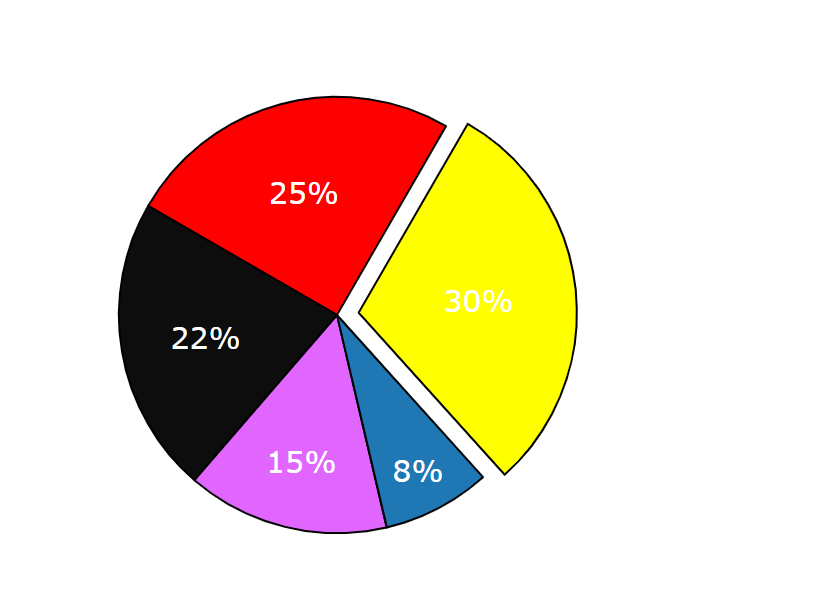
运行上诉代码,可以得到如上图所示图例
rotation参数可以对饼图进行旋转,其取值为0-360
showlegend布尔型,True表示展示,False表示隐藏
pull参数设置饼图的各个扇形的突出程度。
textinfo参数用于设置在扇形上的具体数值
其他参数跟之前的图例基本类似
今天就到这里,谢谢各位点赞支持!!
Python使用Plotly绘图工具,绘制饼图的更多相关文章
- Python使用Plotly绘图工具,绘制直方图
今天我们再来讲解一下Python使用Plotly绘图工具如何绘制直方图 使用plotly绘制直方图需要用到graph_objs包中的Histogram函数 我们将数据赋值给函数中的x变量,x = da ...
- Python使用Plotly绘图工具,绘制面积图
今天我们来讲一下如何使用Python使用Plotly绘图工具,绘制面积图 绘制面积图与绘制散点图和折线图的画法类似,使用plotly graph_objs 中的Scatter函数,不同之处在于面积图对 ...
- Python使用Plotly绘图工具,绘制甘特图
今天来讲一下如何使用Python 的绘图工具Plotly来绘制甘特图的方法 甘特图大家应该了解熟悉,就是通过条形来显示项目的进度.时间安排等相关情况的. 我们今天来学习一下,如何使用ployly来绘制 ...
- Python使用Plotly绘图工具,绘制气泡图
今天来讲讲如何使用Python 绘图工具,Plotly来绘制气泡图. 气泡图的实现方法类似散点图的实现.修改散点图中点的大小,就变成气泡图. 实现代码如下: import plotly as py i ...
- Python使用Plotly绘图工具,绘制散点图、线形图
今天在研究Plotly绘制散点图的方法 使用Python3.6 + Plotly Plotly版本2.0.0 在开始之前先说说,还需要安装库Numpy,安装方法在我的另一篇博客中有写到:https:/ ...
- Python使用Plotly绘图工具,绘制水平条形图
水平条形图与绘制柱状图类似,大家可以先看看我之前写的博客,如何绘制柱状图 水平条形图需要在Bar函数中设置orientation= 'h' 其他的参数与柱状图相同.也可以通过设置barmode = ' ...
- Python使用Plotly绘图工具,绘制柱状图
使用Plotly绘制基本的柱状图,需要用到的函数是graph_objs 中 Bar函数 通过参数,可以设置柱状图的样式. 通过barmod进行设置可以绘制出不同类型的柱状图出来. 我们先来实现一个简单 ...
- Plotly绘图工具(多用于统计)
作者:桂. 时间:2017-04-23 23:52:14 链接:http://www.cnblogs.com/xingshansi/p/6754769.html 前言 无意中考到一个小工具,网址为: ...
- Python绘图工具Plotly的简单使用
1.Plotly被称为史上最好的绘图工具之一,为了更好的展示金融数据的复杂性. Plotly的官方网站为:https://plot.ly/ python量化的关键是金融数据可视化,无论是传统的K线图, ...
随机推荐
- web scraper 抓取网页数据的几个常见问题
如果你想抓取数据,又懒得写代码了,可以试试 web scraper 抓取数据. 相关文章: 最简单的数据抓取教程,人人都用得上 web scraper 进阶教程,人人都用得上 如果你在使用 web s ...
- .Net Project 常规结构
目录:一个.NET网站的成长历程 在个人的日常工作和学习中,接触到不少的项目,这些项目结构大同小异,其结构的核心思想无外乎“分层“. 分层?从字面上理解,看似简单,实则不然.这需要从多个维度去看待这个 ...
- SAP MM Storage Location Missing in MD04 Result?
SAP MM Storage Location Missing in MD04 Result? Today I received a ticket from business team, a user ...
- 章节十、7-Xpath---Xpath中绝对路径相对路径的区别
以下演示操作以该网址中的内容为例:https://learn.letskodeit.com/?_ga=2.143454972.85111248.1555037144-697706367.1554889 ...
- php7连接mysql测试代码
php7连接mysql测试代码 <?php $mysqli = new mysqli("localhost", "root", "passwor ...
- 【机器学习笔记一】协同过滤算法 - ALS
参考资料 [1]<Spark MLlib 机器学习实践> [2]http://blog.csdn.net/u011239443/article/details/51752904 [3]线性 ...
- 从壹开始前后端分离【 .NET Core2.0 +Vue2.0 】框架之十三 || DTOs 对象映射使用,项目部署Windows+Linux完整版
更新 很多小伙伴在用 IIS 发布的时候,总是会有一些问题,文章下边 #autoid-6-0-0 我也简单的动图展示了,如何 publish 到 IIS 的过程,如果你能看懂,却发现自己的项目有问题的 ...
- 内核ring buffer -- kfifo
目前kernel的kfifo根据版本有两种形式, 早期的函数形式和现在的宏定义形式 1. 早期的(linux-3.0.56/kernel/kfifo.c) 感兴趣读者可以自己看, 源码如下: /* * ...
- 第4章 简单的C程序设计——选择结构程序设计
在顺序结构中,各语句是按自上而下的顺序执行的,执行完上一个语句就自动执行下一个语句,是无条件的,不必作任何判断.实际上,很多情况下,需要根据某个条件是否满足来决定是否执行指定的操作任务,或者从给定的两 ...
- Python学习曲线
经历长达近一个月的资源筛选过程终于结束,总共1.5T百度网盘的资源经过:去重.筛选.整理.归档之后一份粗略的Python学习曲线资源已经成型,虽然中间经历了很多坎坷,不过最终还是完成,猪哥也是第一时间 ...
